w7电脑缩略图不显示怎么办|w7缩略图显示不出来的解决方法
w7电脑缩略图不显示怎么办?在Win7中缩略图可以让我们快速的查找到自己需要的图片,如果不能显示那么对操作将会有很大的影响,很多朋友试了很多方法,大图标查看,中等图标都不管用,那么如何解决呢。
解决方法一:查看缩略图功能是否打开
1、如图所示,打开任意的一个文件夹,在左上角点击【组织】,然在打开的列表里选择【文件夹和搜索选项】
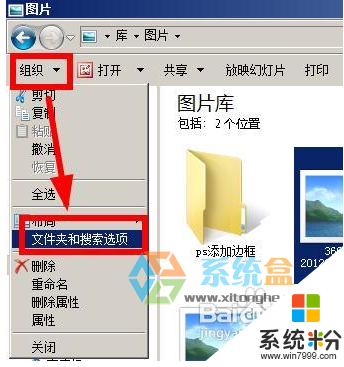
2、在打开的文件夹选项中,切换到【查看】选项,找到【始终显示图标,从不显示缩略图】这个选项,取消勾选,也就是不要勾选。点击确定按钮。这时候你可以看看自己的问题解决了没有;
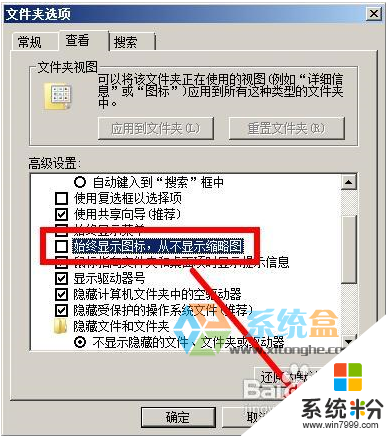
如果没有解决那么查看下面的步骤。
解决方法二:清除缩略图缓存
1.我们打开【计算机】,选中C盘,右键——属性,打开磁盘属性页面,然后点击磁盘清理;
www.xitonghe.com
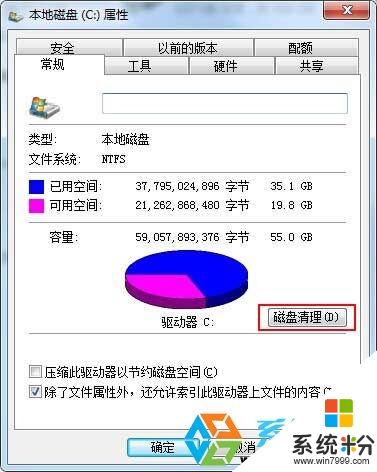
2.在磁盘清理页页面,要删除的文件中勾选【缩略图】;
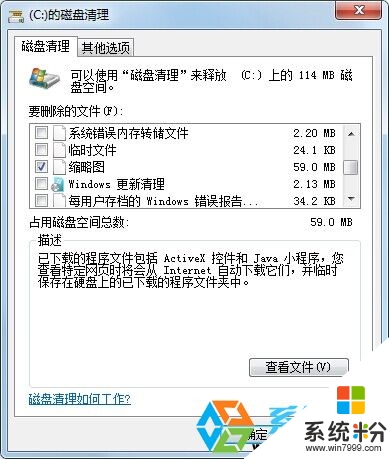
3、然后点击确定,系统会弹出确认框,我们点“删除文件”即可,几秒种后,缩略图文件就清除完毕了,然后我们再重新打开你要查看缩略图的文件夹,系统会自动生成缩略图,这时缩略图就正常显示了。
当然,我们还可以通过直接删除文件的方法来删除win7旗舰版系统的缩略图缓存文件:
1.在地址栏中输入如下地址,回车。
%USERPROFILE%\AppData\Local\Microsoft\Windows\Explorer
2.根据图标大小的不同,文件夹中分别存有下列四个.db 文件,请将它们全部删除即可。
thumbcache_32.db
thumbcache_96.db
thumbcache_256.db
thumbcache_1024.db
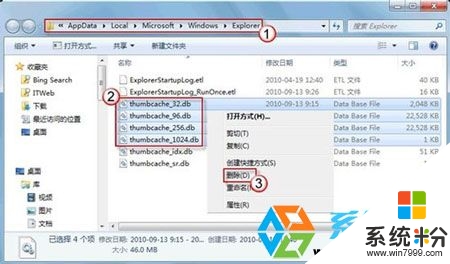
解决方法三:磁盘可用空间是否足够
如果磁盘空间不足的话,那么也是会导致缩略图不显示的,如何腾空一些空间来相信大家都会操作了,卸载一些不用的软件,清理垃圾,毕竟空间不足引起的不会仅仅是缩略图不显示那么简单。
【w7电脑缩略图不显示怎么办】有遇到相同问题的用户,可以参照上述的教程来操作,想了解其他的ghost操作系统下载后使用技巧,或者是其他的电脑系统的问题,都欢迎上系统粉查看解决的方法。